Apple'ın bağlantı için USB-C / Thunderbolt'a geçme kararıyla ilgili en iyi şeylerden biri, monitörünüzü bir USB-C hub olarak kullanmayı mümkün kılmış olmasıdır. Bunu yaparak, farklı aksesuarlarınızı doğrudan monitöre bağlayabilir ve gerekli tüm çevre birimlerinizi kullanmaya devam ederken masanızda yer açabilirsiniz.
İçindekiler
- İlgili Okuma
-
MacBook Pro M1 Ethernet'i Algılamıyor
- Ethernet Bağlantısını El İle Kaldırın ve Ekleyin
- IPv4'ü yapılandırın
- Farklı Bir Hub'a Geç
- İlgili Mesajlar:
İlgili Okuma
- 2021 MacBook Pro vs 2020 MacBook Pro: Hangisini Satın Almalısınız?
- 2021 MacBook Pro İnceleme Özeti: Apple Kullanıcılarını Dinliyor
- MacBook Pro Ekranınızı Özelleştirmenin 5 Yolu
- MacBook Air M1 2020 İncelemesi: Bir Ultrabook'ta İnanılmaz Güç
- Apple M1 MacBook Air, Pro ve Mini için En İyi Uygulamalar
MacBook Pro M1 Ethernet'i Algılamıyor
USB-A ve ses ile birlikte yerleşik bir Ethernet bağlantı noktası içeren bazı USB-C monitörleri bile vardır. Ancak, şu veya bu nedenle, M1 MacBook Pro modelleri, Ethernet bağlandığında bu monitörlerle tam olarak uyumlu çalışmıyor gibi görünüyor. Neyse ki, monitörünüzün üreticisine veya Apple'a ulaşmadan önce atabileceğiniz birkaç farklı adım var.
Ethernet Bağlantısını El İle Kaldırın ve Ekleyin
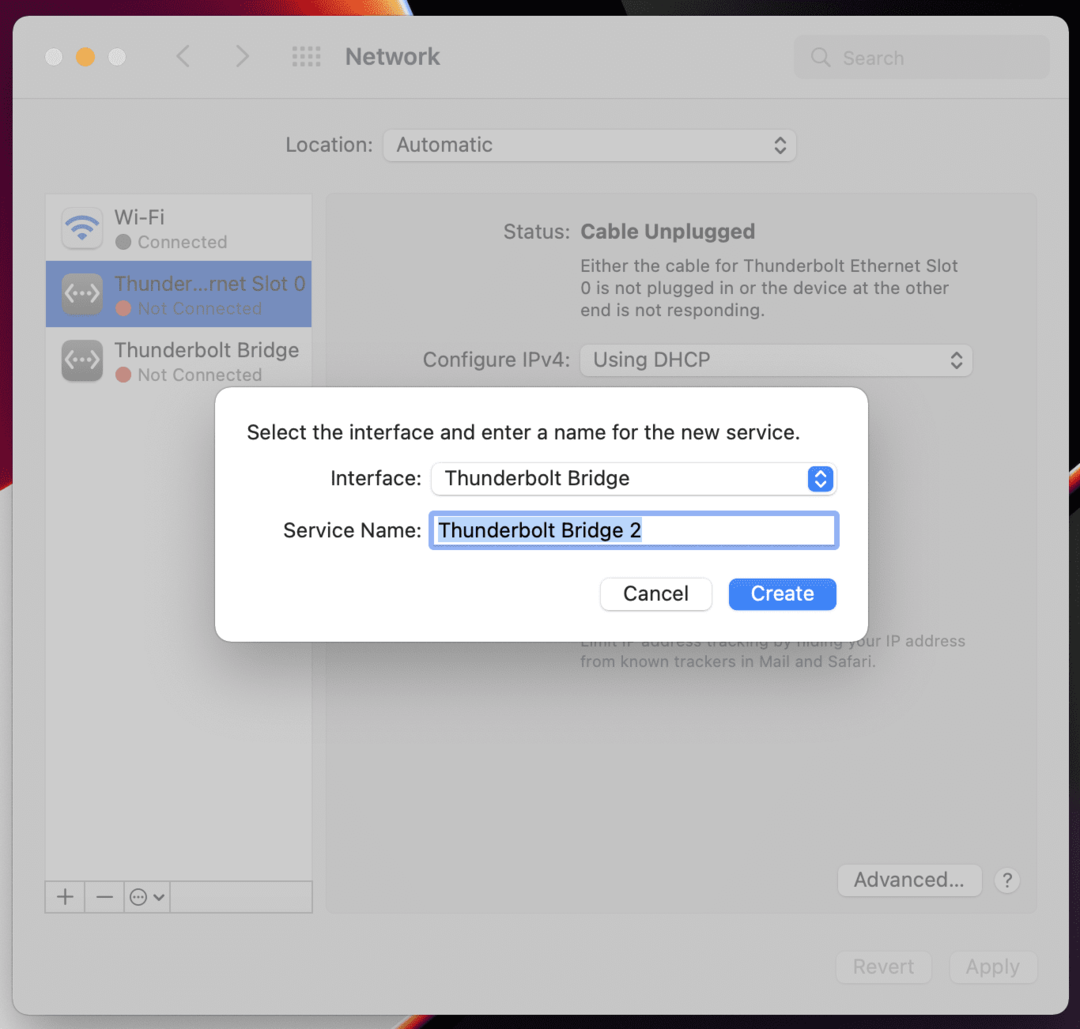
MacBook Pro M1'inizin Ethernet algılamamasını denemenin ve düzeltmenin en basit yolu, bağlantıyı kaldırmak ve ardından Sistem Tercihlerini kullanarak Ethernet bağlantısını manuel olarak eklemektir. Bu, Ethernet jakını monitörden veya Mac'inizden takıp çıkarmakla aynı şey değildir. Bunu MacBook Pro'nuzdan şu şekilde yapabilirsiniz:
- Aç Sistem Tercihleri Mac'inizdeki uygulama.
- Tıklamak Ağ sayfanın sonunda.
- Kenar çubuğunda çalışmayan ağ bağlantısını seçin.
- Tıkla – Kaldırmak için kenar çubuğunun altındaki düğmesine basın.
- Mac'inizi yeniden başlatın.
- Açık Sistem Tercihleri ve geri gidin Ağ Bölüm.
- Kenar çubuğunun alt kısmındaki + buton.
- Ethernet bağlantısını yeniden eklemek için ekrandaki adımları izleyin.
Ekrandaki adımlar tamamlandıktan sonra, ayarların "yapışmasını" sağlamak için MacBook Pro'nuzu yeniden başlatmayı deneyebilirsiniz. Mac'inizi yeniden başlattıktan veya daha sonra monitörünüzden çıkardıktan sonra tekrar sorun yaşamayacağınızdan emin olmak için bunu yapmak isteyeceksiniz.
IPv4'ü yapılandırın
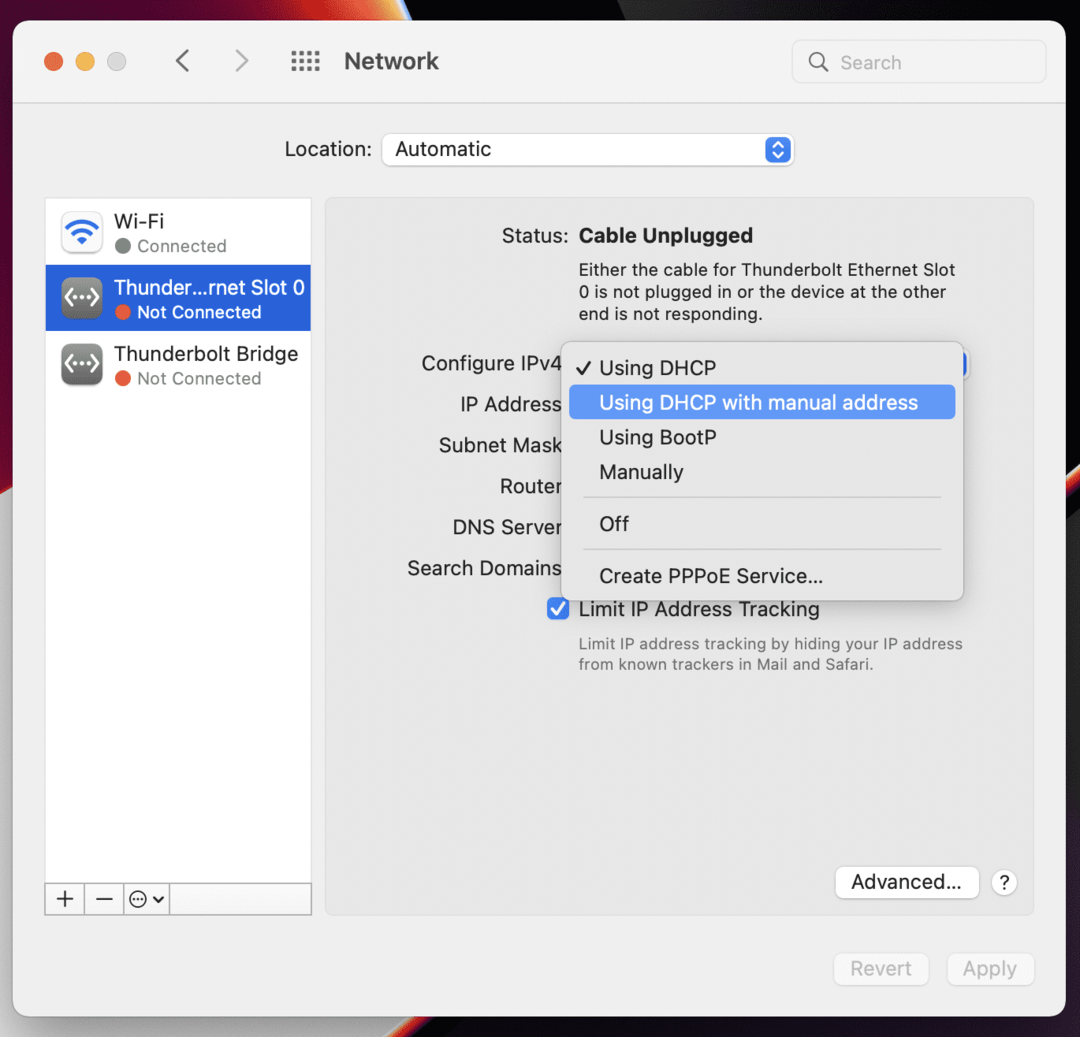
Biraz daha karmaşık olsa da başka bir yöntem, Ethernet bağlantınızın IPv4'ünü yapılandırmaktır. Varsayılan olarak, Mac'teki Ethernet bağlantıları, otomatik IP adresi doldurma ile DHCP'yi kullanır. Ancak bazı kullanıcılar, DHCP'yi manuel IP adresiyle kullanmaya geçerek sorunu çözdüğünü bulmuşlardır.
- Aç Sistem Tercihleri Mac'inizdeki uygulama.
- Tıklamak Ağ sayfanın sonunda.
- Kenar çubuğunda çalışmayan ağ bağlantısını seçin.
- yanındaki açılır kutuyu tıklayın IPv4'ü yapılandırın:.
- Seçme DHCP'yi manuel adresle kullanma.
- Doğru IP adresini girin.
Doğru IP adresi girildikten sonra MacBook Pro M1'iniz internete bağlı olmalıdır. Bağlantının stabil olduğundan emin olduktan sonra, açılır menüdeki standart “DHCP Kullanılıyor” seçimine geri dönmek için yukarıdaki adımları takip edebilirsiniz.
Farklı Bir Hub'a Geç

Bazı durumlarda, kullandığınız monitör, takılı tüm aksesuarlarınızı ve çevre birimlerinizi işlemek için yeterli gücü sağlayamayabilir. Diğerlerinde, özellikle SD kart okuyucu gibi şeylere ihtiyacınız varsa, kendinizi tamamen farklı bir USB-C hub kullanırken bulabilirsiniz. Bu kampa düşerseniz, biri ihtiyacınız olan her şeyi halletmeye yetecek kadar güç sağlayacak farklı bir hub kullanmayı düşünmenizi öneririz. İşte dikkate alınması gereken birkaç seçenek:
- CalDigit TS3 – 2x Thunderbolt 3 40Gb/s, DisplayPort 1.2, 5x USB-A ve 1 USB-C 3.1 Gen 1 (5Gb/s), 1x USB-C 3.1 Gen2 içerir (yalnızca 10Gb/s veri), Gigabit Ethernet, UHS-II SD Kart Yuvası (SD 4.0), Optik Ses (S/PDIF), 3,5 mm Stereo Ses Girişi ve Dışarı. Dikey veya yatay yönlendirme. Fansız entegre ısı emicili sağlam tam alüminyum yapı.
- Mac için Razer Thunderbolt 4 Dock – Arzu ettiğiniz Bant Genişliği ve Çok Yönlülük: 4x Thunderbolt 4 ile Mac'inizin yeteneklerini en üst düzeye çıkarın bağlantı noktaları, 3x USB-A 3.2 Gen 2 bağlantı noktası, 1x Gigabit Ethernet, 1x UHS-II SD bellek kartı yuvası ve 1x 3,5 mm ses kombinasyonu kriko.
- OWC Thunderbolt 3 Pro Bağlantı İstasyonu – OWC Thunderbolt 3 Pro Dock, profesyonel video prodüksiyonu ve zorlu veri iş akışları için en iyi ağ, medya ve bağlantı istasyonunu sunar. Eşsiz üretkenlik yapılandırması ile birden fazla kart yüklemesini verimli bir şekilde yönetebilir, tüm temel çevre birimleriniz ve 10 Gb Ethernet bağlantısıyla paylaşılan bir iş akışında işbirliği yapın.
- Apple Thunderbolt - Gigabit Ethernet Adaptörü – Apple Thunderbolt - Gigabit Ethernet Adaptörü, yüksek performanslı bir Gigabit Ethernet ağına kolayca bağlanmanızı sağlar. 10/100/1000BASE-T ağlarını destekler.
Bunlar seçeneklerden sadece bazılarıdır, ancak hangi rıhtımları kullanmaya çalıştığınızın farkında olmanız gerekir. M1 öncesi MacBook Pro modelleriyle uyumlu olan bağlantı istasyonlarının ve hub'ların tümü Apple'ın en yeni bilgisayarlarıyla çalışmayacaktır.
Andrew, ABD'nin Doğu Sahili'nde yaşayan serbest yazar.
Yıllar boyunca iMore, Android Central, Phandroid ve diğer birkaç site de dahil olmak üzere çeşitli siteler için yazılar yazdı. Şimdi, günlerini bir HVAC şirketinde çalışırken, geceleri serbest yazar olarak ay ışığıyla geçiriyor.